Dezinstalarea și instalarea modulelor SSD în Mac Pro (rack)
Urmați acești pași pentru dezinstalarea și instalarea modulelor SSD în Mac Pro-ul dvs. Pentru a realiza acest proces, trebuie să aveți:
Apple Configurator 2.12 sau o versiune ulterioară instalată pe orice Mac compatibil cu macOS 12.4 sau o versiune ulterioară, cuplat la o sursă de alimentare și cu acces la internet.
Ar putea fi necesar să vă configurați proxy‑ul web sau porturile firewallului pentru a permite întregul trafic de rețea de la dispozitivele Apple către rețeaua Apple 17.0.0.0/8. Pentru informații suplimentare despre porturile utilizate de produsele Apple, consultați articolul de asistență Apple Utilizarea produselor Apple în rețelele companiilor.
Un cablu de încărcare de la USB-C la USB-C compatibil
Cablul USB-C trebuie să fie adecvat atât pentru alimentare, cât și pentru date. Cablurile Thunderbolt 3 nu sunt acceptate.
Modulele SSD care sunt compatibile cu Mac Pro-ul curent.
Modulele SSD pentru Mac Pro-ul cu procesor Intel nu sunt compatibile cu Mac Pro-ul curent.
AVERTISMENT: Asigurați-vă că s-a efectuat backupul tuturor datelor de pe modulul SSD-ul existent. Datele criptate de pe modulele SSD originale nu pot fi citite pe niciun alt Mac. După ce o nouă operație de asociere SSD a început, datele de pe modulul SSD existent nu mai pot fi recuperate sau accesate pe niciun alt sistem, inclusiv pe Mac Pro-ul original pe care au venit.
Notă: Aceste opțiuni sunt pentru stația de lucru Mac Pro de tip rack cu cip Apple. Dacă aveți o stație de lucru Mac Pro de tip rack cu procesor Intel, consultați Dezinstalarea și instalarea modulelor SSD în Mac Pro. Dacă aveți o stație de lucru Mac Pro cu procesor Intel de tip turn, consultați Dezinstalarea și instalarea modulelor SSD în Mac Pro.
Opriți Mac Pro-ul alegând meniul Apple

Așteptați 5-10 minute pentru răcirea computerului, înainte de a atinge componentele interne, care pot fi fierbinți.
Deconectați toate cablurile cu excepția cablului de alimentare de la Mac Pro.
Atingeți metalul din afara Mac Pro-ului pentru a descărca electricitatea statică.
Notă: Descărcați întotdeauna electricitatea statică înainte de a atinge piesele sau a instala componentele în interiorul Mac Pro-ului. Pentru a evita generarea electricității statice, nu vă deplasați prin cameră până nu terminați de instalat cardurile de extensie.
Deconectați cablul de alimentare.
Scoateți Mac Pro-ul din rack.
Așezați computerul pe spate, pe o suprafață pe care să nu se zgârie.
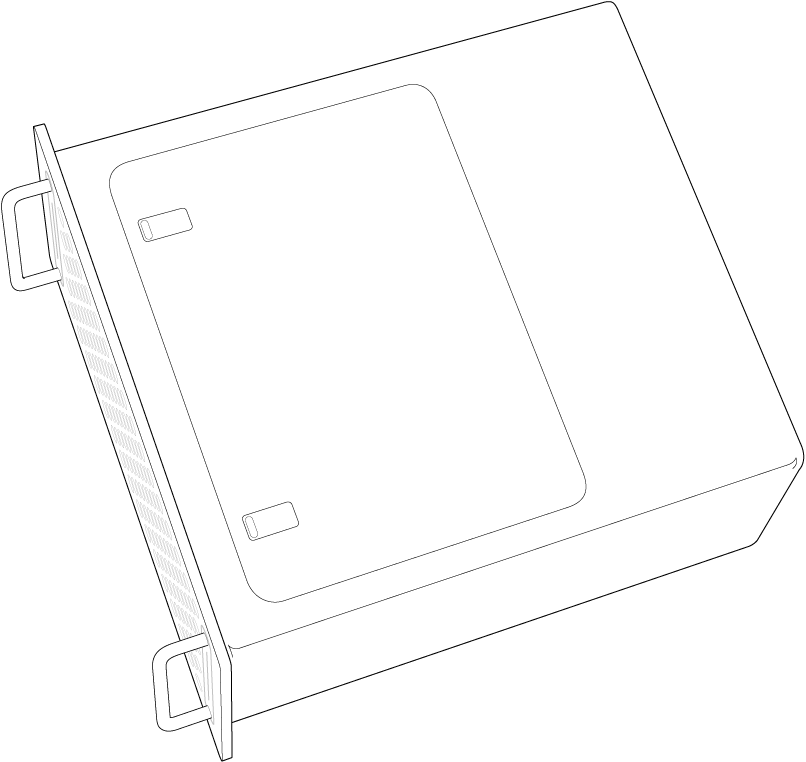
Apăsați spre interior partea de sus a lacătelor, apoi trageți lacătele pentru a scoate panoul de acces.
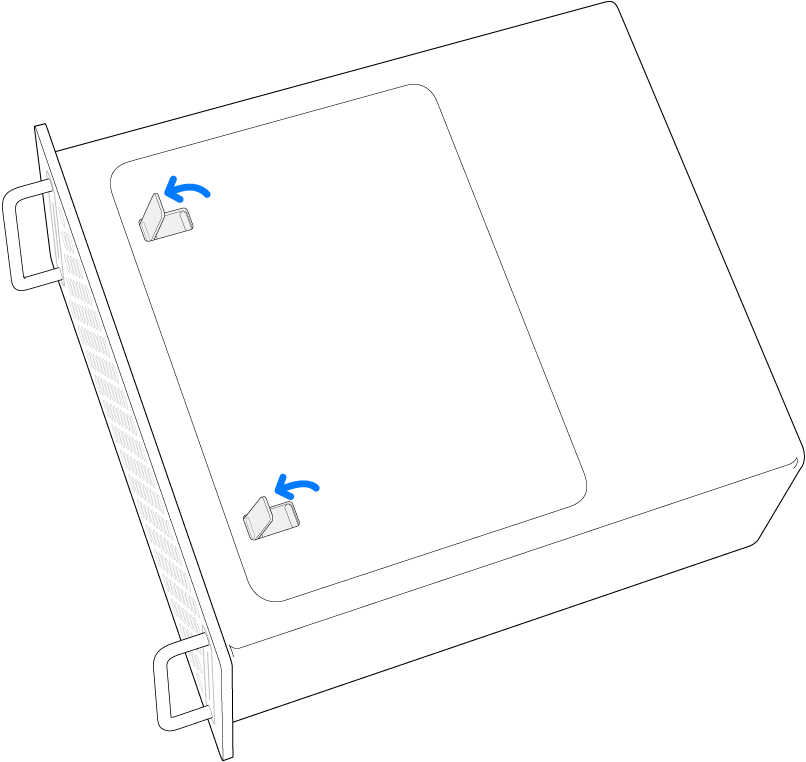
Scoateți panoul de acces.
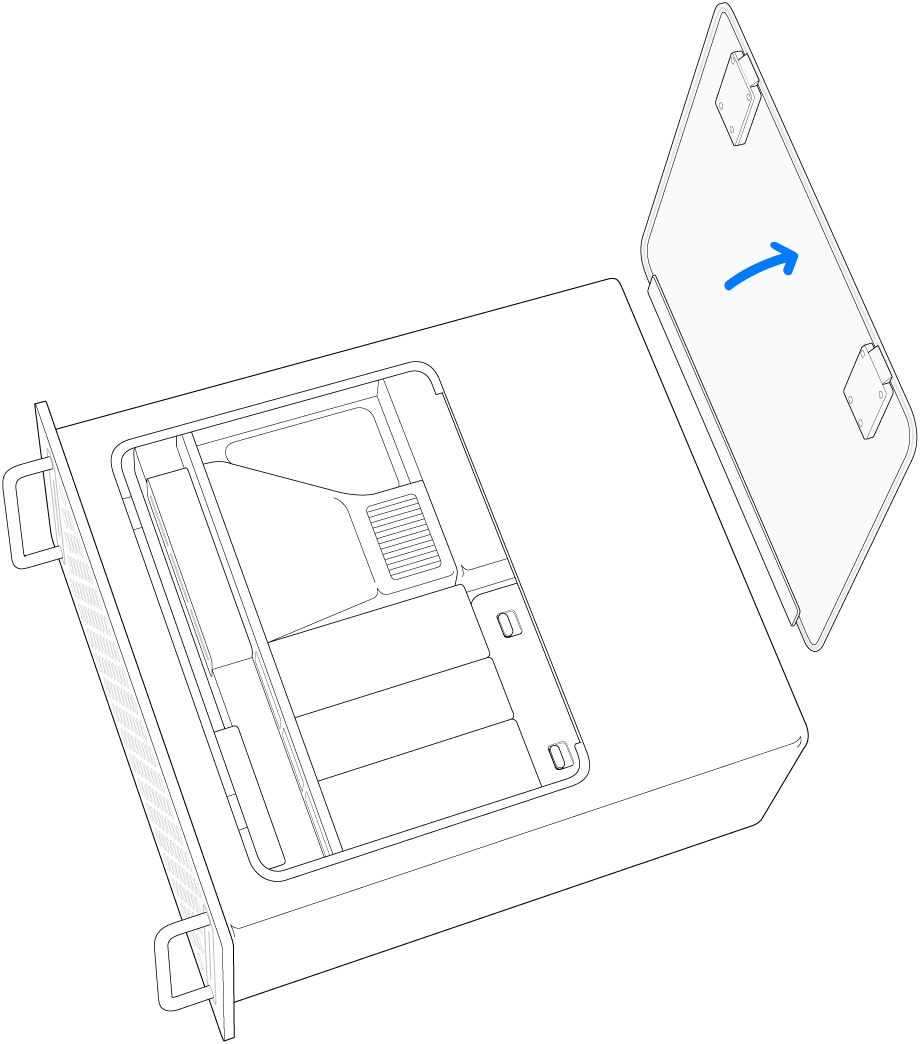
Glisați comutatorul carcasei modulului SSD.
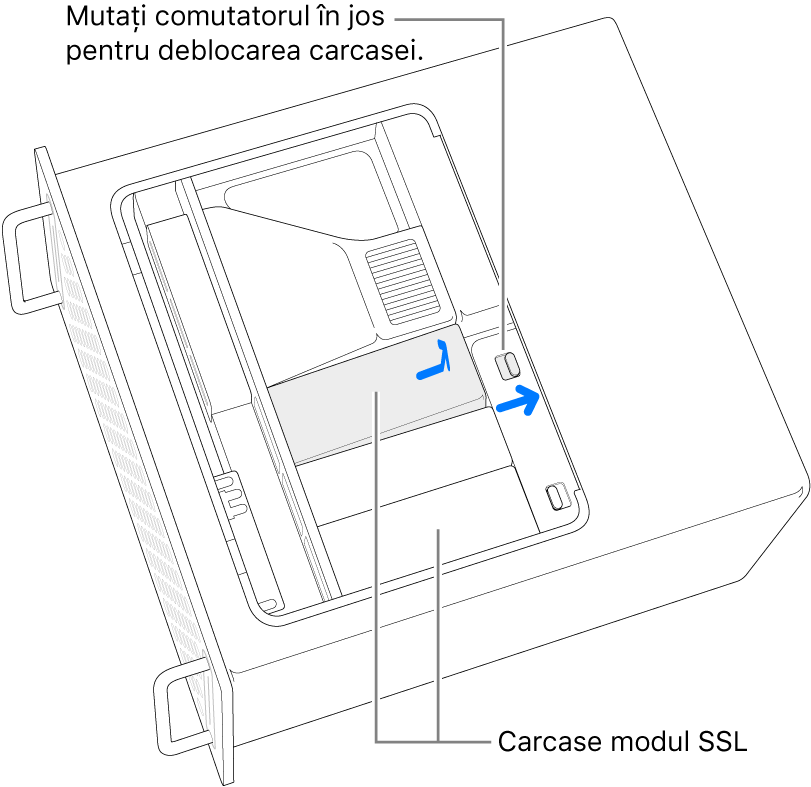
Scoateți capacele de la modulele SSD.
Utilizați o șurubelniță T8 pentru a scoate cele două șuruburi.
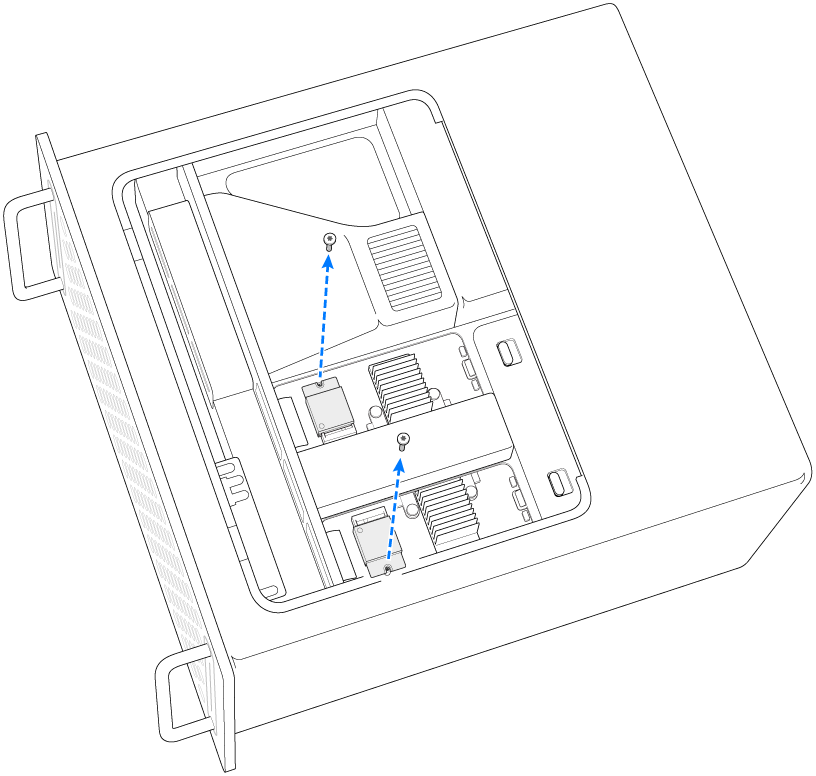
Notă: nu puteți combina după plac modulele existente cu modulele din setul de suplimentare nou achiziționat. Asigurați‑vă că eliminați complet orice module existente și instalați doar modulele care au fost furnizate cu setul de suplimentare.
Trageți un modul SSD drept afară. Repetați cu celălalt modul.
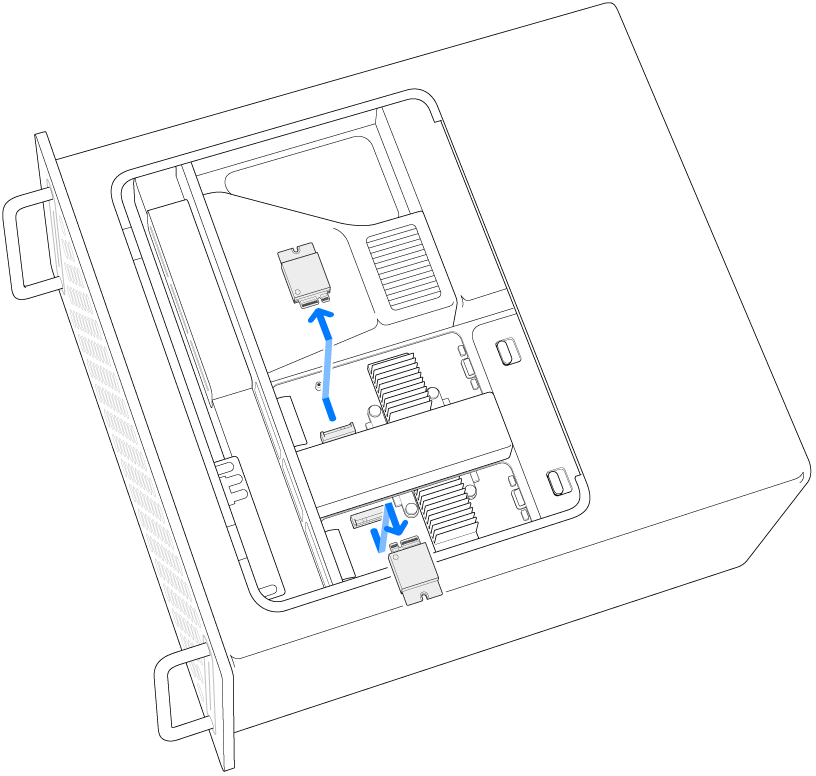
Glisați noile module în poziție asigurându-vă că plasați fiecare modul în socketul corect.
Important: Modulele sunt marcate "1" și "2." Modulul marcat "1" trebuie să fie instalat în socketul marcat "1", iar modulul marcat "2" trebuie să fie instalat în socketul marcat "2."
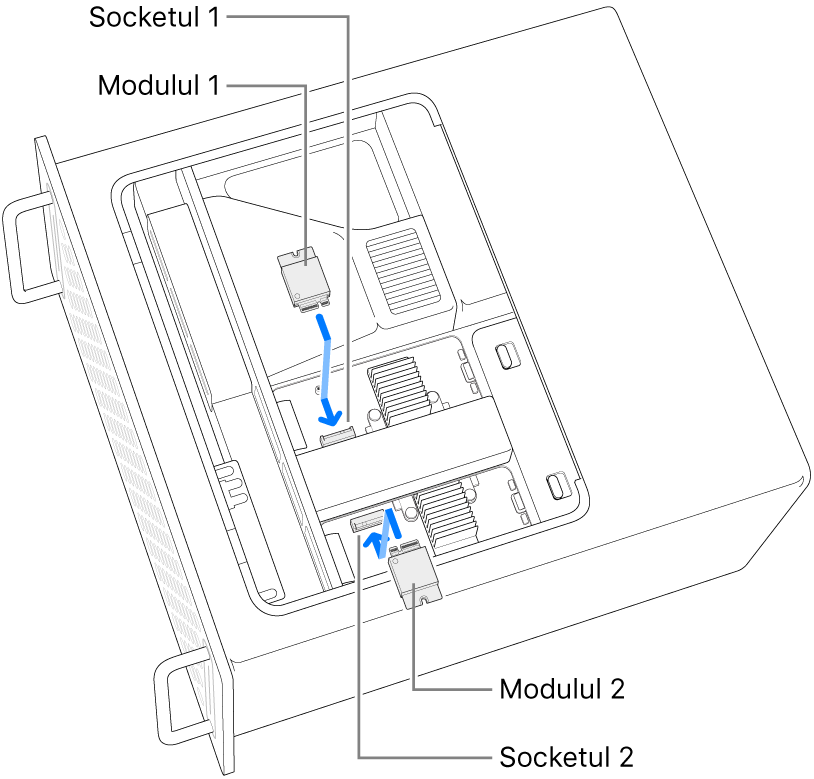
Utilizați o șurubelniță T8 pentru instalarea celor două șuruburi care au fost furnizate cu noile module.
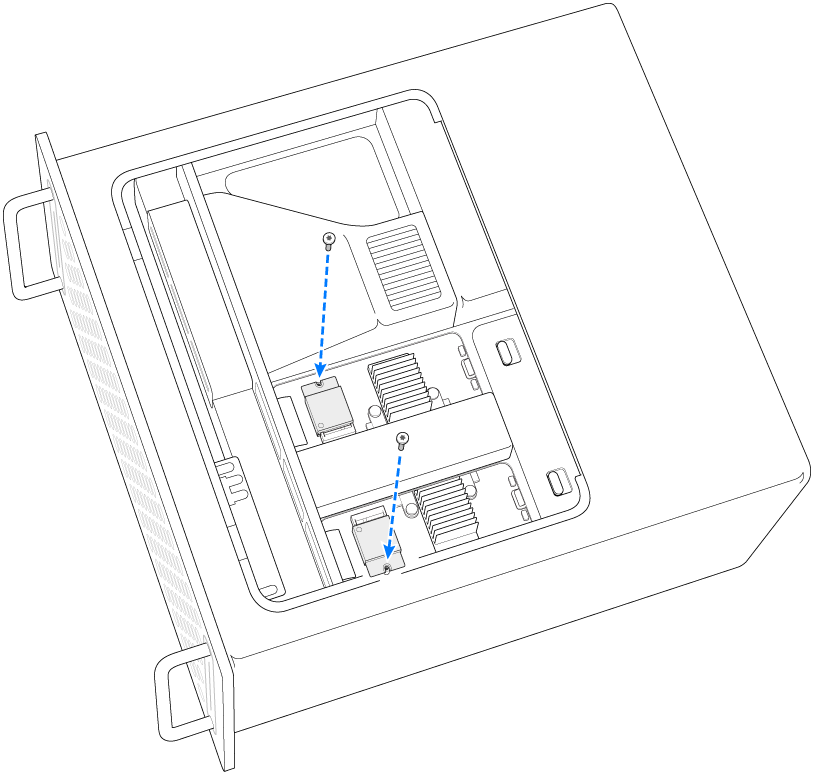
Reinstalați capacul modulului SSD.
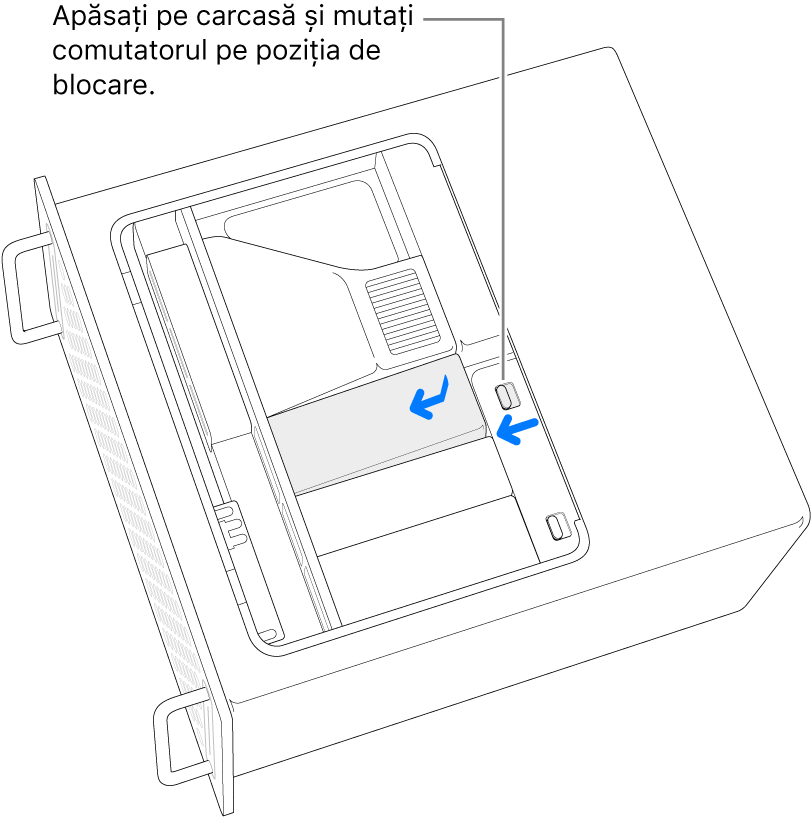
Reinstalați panoul de acces.
Mac Pro-ul nu poate porni până când panoul de acces nu a fost reinstalat.
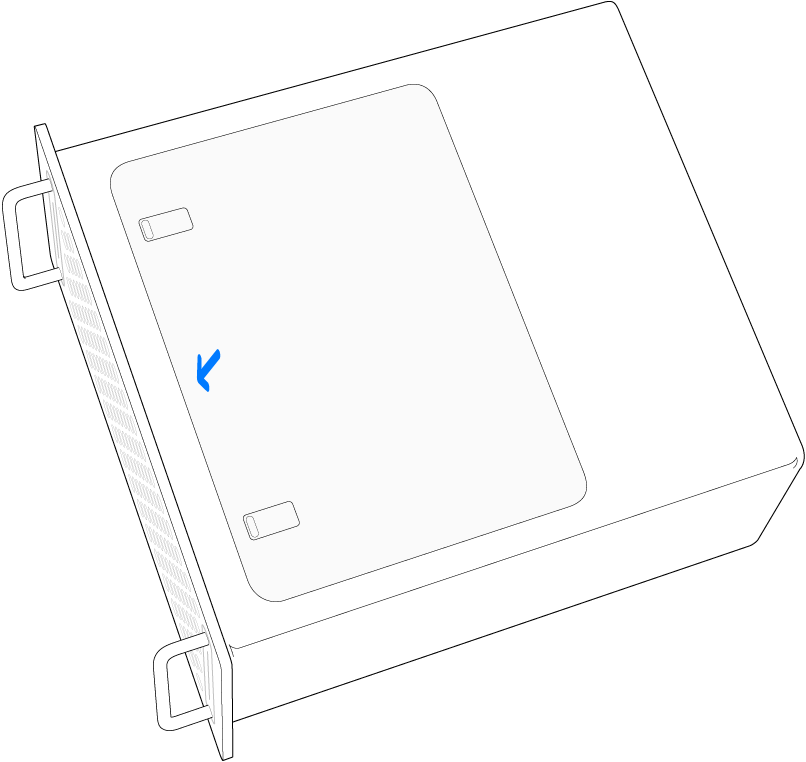
Reinstalați Mac Pro-ul în rack.
Reconectați toate cablurile, cu excepția celui de alimentare, la Mac Pro.
Cuplați un monitor pentru a putea vedea când se termină procesul de restaurare a firmware-ului.
Cuplați cablul USB-C la portul Thunderbolt cel mai apropiat de butonul de alimentare. Cuplați celălalt capăt al cablului în Mac-ul pe care îl veți utiliza pentru a restaura Mac Pro-ul.
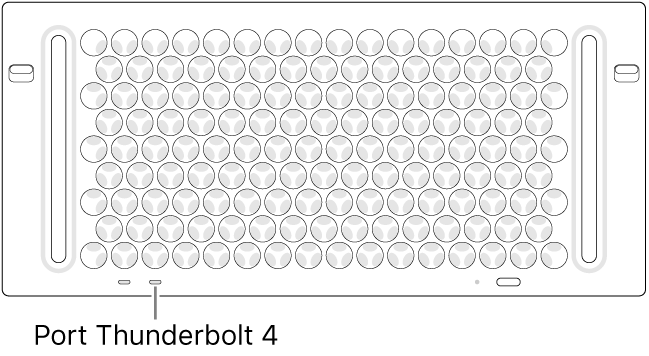
În timp ce țineți apăsat pe butonul de alimentare, conectați Mac Pro-ul la alimentare și continuați să țineți butonul apăsat timp de trei secunde. Indicatorul luminos de stare se aprinde în culoarea portocalie.
Notă: Nu veți vedea pe ecran nicio activitate de la Mac Pro.
Pentru a restaura firmware‑ul pe Mac Pro, urmați pașii evidențiați în Reanimarea sau restaurarea unui Mac cu cip Apple.